Windows 10 IoT 企業版 LTSC 2021於 2032年1月13日終止支援,寫本文時還有將近8年的安全性更新支援期。
Windows 10 於 2025 年 10 月 14 日終止支援家用版、專業版、專業教育版、工作站專業版安全性和功能更新。因Windows 10 IoT 企業版 LTSC 2021,2032年1月13日才終止支援,windows 10 家用版、專業版、專業教育版、工作站專業版安全性更新,於2025 年 10 月 14 日之後, 好像可以手動套用Windows 10 IoT 企業版 LTSC 2021安全性更新。windows iot 企業版(enterprise) ltsc的功能是安裝版本內建功能,沒有Microsoft Store,有Copilot,windows update 只更新安全性,不會增加windows功能。
Windows 10 IoT 企業版 LTSC 2021作業系統,預設隨機安裝於自動提款機、金融、收銀機、銷售點終端、博弈、數位看板、工業自動化系統、大飯店、酒店、物聯網、精簡型用戶端、軍事、航太、醫院等電腦設備和其他固定用途裝置上。
Windows 10 IoT 企業版 LTSC 2021作業系統,預設隨機安裝於自動提款機、金融、收銀機、銷售點終端、博弈、數位看板、工業自動化系統、大飯店、酒店、物聯網、精簡型用戶端、軍事、航太、醫院等電腦設備和其他固定用途裝置上。
寫本文時Windows 10 IoT 企業版 LTSC 2021還有將近8年的安全性更新支援期。
寫本文時在網路上搜尋windows 10 iot 企業版(enterprise) ltsc繁體中文版,有找到,安裝後,不是真正的 iot 企業版(enterprise) ltsc,因此,改安裝英文版 繁體中文化-在vmware測試。
->Next
->Install now
->Windows 10 Iot Enteprise LTSC ->Next
->I accept the license terms->Next
->Custom:Install Windows only(advanced)
->點選要安裝分割區 ->Format ->OK
下圖的磁碟是mbr格式,只有一個分割區。如安裝的磁碟是gpt分割區、多分割區或多磁碟,請依自己需要,選定要安裝的分割區。
目前安裝的磁碟分割區,以gpt分割區為主。
->Next
重開機中
->預設 United States->Yes
->預設 US->Yes
繼續安裝中
輸入使用者名稱 user->Next
繼續安裝中
->按右上角 X,關閉視窗。
windows 10 iot 企業版(enterprise) ltsc 2021 英文版安裝完成。
->Time&Language
->中文(台灣)->Next
這個畫面顯示
Install language pack,->勾選 Set as my Windows display language。將中文(台灣)設為windows 的顯示語言。
勾選Text-to-speech。勾選Speech recognition
勾選 Handwriting
->Install
須有顯示4個安裝的檔案,繁體中文化才能完整顯示。
這個畫面如只顯示Install language pack,->勾選 Set as my Windows display language。將中文(台灣)設為windows 的顯示語言。
沒有顯示Text-to-speech。沒有顯示Speech recognition
沒有顯示 Handwriting
->Install 之後,雖已把繁體中文化的所有設定都改成中文(台灣),仍無法達到操作介面全面繁體中文化,會有部分介面仍顯示英文。碰到這種情況,請關機重開,須有顯示4個安裝的檔案,繁體中文化才能完整顯示。這點要特別留意。
繁體中文化語言檔安裝中。
->開始->設定(已經有顯示中文介面)
地區->國家或地區 選 台灣。
地區格式 [中文(繁體,台灣)
->變更資料格式英文(美國),可 移除,或保留均可。
->開始->Windows 系統->控制台
->地區
->時鐘和區域->系統管理->變更系統地區設定->選 中文(繁體,台灣)->確定。
打勾 歡迎畫面及系統帳戶
打勾 新的使用者帳戶->確定
->立即重新啟動

























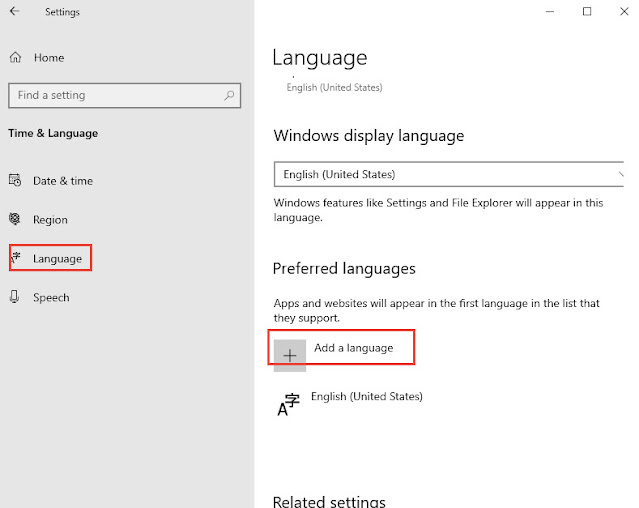


























沒有留言:
張貼留言